Содержание
Сообщения whatsapp на apple watch – как установить
Уведомления WhatsApp на Apple Watch
- Автор записи:Сергей
- Запись опубликована:22.12.2021
- Рубрика записи:FAQ
- Время чтения:2 минут чтения
- Запись изменена:28.04.2022
Содержание
Рассмотрим работу с уведомлениями Ватсап для Apple Watch.
Порядок установки и отключения уведомлений WA на часах продукции Apple
Популярный наручный гаджет позволяет пользователям отправлять и читать текстовые сообщения (iMessage), не снимая устройство с запястья. Мессенджер (активно работающий на MacOS X и iPad) не имеет официальной поддержки для “умных” часов из-за отсутствия обновлений. В Интернете есть неофициальные приложения, помогающие людям разобраться с процессом установки.
При ежемесячной клиентской базе в 1,5 миллиарда действующих абонентов по всему миру приложение популярно благодаря поддержке многих платформ (от персональных компьютеров до планшетов). Любопытным пользователям хочется понять алгоритм правильной и безопасной инсталляции сервиса на карманные часы Apple серии 3 (4).
Мессенджер для удобных переписок является собственностью Facebook; данное решение – одна из причин отсутствия установщика. Проблему решает платформа IM+. “Умные” часы способны заменить Twitter и Instagram, обеспечивая одновременный доступ к нескольким приложениям и сервисам по переписке.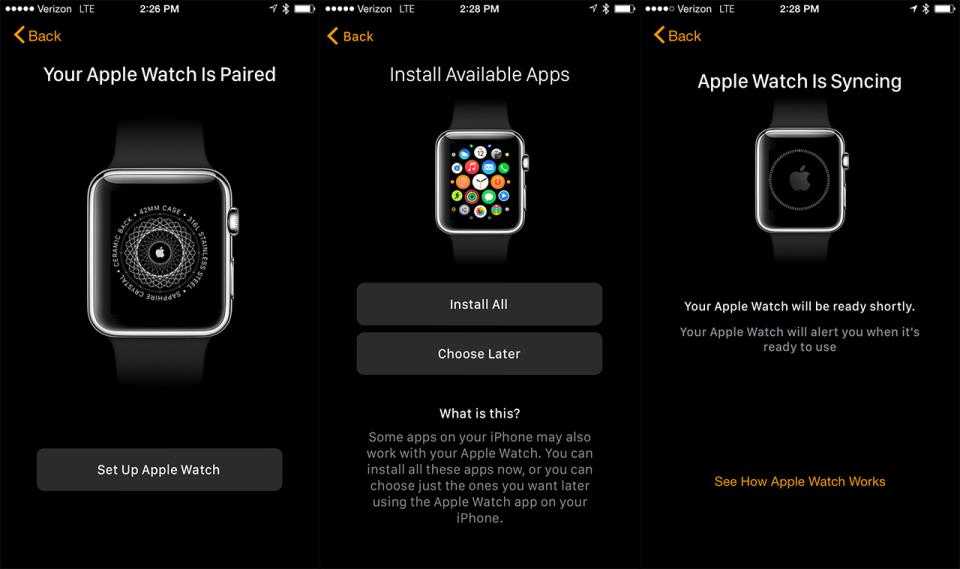 Небольшой гаджет позволяет пользователю отслеживать события, происходящие в мире.
Небольшой гаджет позволяет пользователю отслеживать события, происходящие в мире.
Настройка WhatsApp для “яблочных” часов третьей (или четвёртой) серии осуществляется таким образом:
- Зайти в App Store (через компьютер или iPhoneX/8) и скачать программу IM+ Watch. Подобная операция требует внесения платы: 2 доллара 99 центов.
- После загрузки WhatsApp перенести иконку мессенджера на вкладку “Мои часы”. Далее система предложит провести сканирование QR-кода.
- Открыть WA на часах – произойдёт первое отображение QR-кода.
- Зайти в предустановленный сервис сообщений на iPhone, найти пункт “Настройки из нижнего меню” и пройти по команде WhatsApp/Desktop.
- Подтвердить операцию сканирования кода – мессенджер пройдёт окончательную инсталляцию.
Через несколько минут ранее забитый в телефонную книгу список контактов перейдёт на Apple Watch. Абоненту останется только выбрать собеседника для начала чата.
Надёжная опция для размещения WA на “умные” часы четвёртой серии – утилита Chatify от разработчика Ivan Aguirre. Приложение содержит весь функционал мессенджера: получение и отправка сообщений, обзор картинок, просмотр видео, прослушивание аудио. При работе с Chatify важно соблюдать осторожность, когда дело касается обмена информации. Для настройки программы стоит убедиться, что таковая сопряжена с iPhone и обновлена до текущей версии.
Приложение содержит весь функционал мессенджера: получение и отправка сообщений, обзор картинок, просмотр видео, прослушивание аудио. При работе с Chatify важно соблюдать осторожность, когда дело касается обмена информации. Для настройки программы стоит убедиться, что таковая сопряжена с iPhone и обновлена до текущей версии.
Chatify загружается с магазина App Store и проходит аналогичный IM+ процесс установки. Результатом становится удобная работа с WhatsApp – при этом гаджет необязательно снимать с запястья.
Снятие блокировки функционала обойдётся пользователю в 4 доллара 99 центов – после этого одноразового платежа внесённые средства не пропадут, а абонент всегда сможет кастомизировать под себя бесплатную вариацию Chatify.
Уведомления не работают при начальной работе с мессенджером на Apple Watch. Чтобы включить режим оповещения, важно проверить следующие показатели обоих приложений:
- Установка подключения по Bluetooth.
- Работа сети Интернет на iPhone (ориентироваться на словосочетание “This website is…”).

- Проверка последних обновлений программ.
- Активность состояния “Не беспокоить” (по умолчанию отключено).
- Включение индивидуальных оповещений через настройки.
Когда параметры настроены, то мессенджер будет оповещать абонента на устройстве Apple Watch.
Заключение
Даны ответы на вопросы: можно ли, как установить вацап эппл вотч, почему не приходят уведомления, не отображается ватсап.
Как использовать WhatsApp на Apple Watch
Прежде чем все вы, владельцы Apple Watch, слишком взволнованы, нет, приложения WhatsApp для Apple Watch все еще нет — девушка может только мечтать. Вместо этого нам, примерно 2 миллионам пользователей WhatsApp, придется найти другой способ читать и отвечать на сообщения на ходу, и я здесь, чтобы рассказать вам, как именно это сделать. К сожалению, если у вас есть одни из лучших часов Apple Watch на рынке, это будет не так просто, как ответить на iMessage с ваших часов. Да, ваши Apple Watch во многих отношениях могут быть продолжением вашего iPhone — черт возьми, это одни из лучших смарт-часов на рынке. Но, к сожалению, пока нет никаких признаков того, что Meta подписывает синхронизирующие сообщения. Так что это своего рода вызов. Ниже я перечислил, как просматривать ваши сообщения WhatsApp с Apple Watch и как отвечать на них, не доставая телефон из сумки. По-прежнему нет возможности просматривать мультимедиа с экрана Apple Watch, поэтому вам придется бегать за телефоном, чтобы просмотреть милые фотографии вашей собаки в детском саду.
Да, ваши Apple Watch во многих отношениях могут быть продолжением вашего iPhone — черт возьми, это одни из лучших смарт-часов на рынке. Но, к сожалению, пока нет никаких признаков того, что Meta подписывает синхронизирующие сообщения. Так что это своего рода вызов. Ниже я перечислил, как просматривать ваши сообщения WhatsApp с Apple Watch и как отвечать на них, не доставая телефон из сумки. По-прежнему нет возможности просматривать мультимедиа с экрана Apple Watch, поэтому вам придется бегать за телефоном, чтобы просмотреть милые фотографии вашей собаки в детском саду.
Как получать уведомления WhatsApp на Apple Watch
Несмотря на то, что приложения Apple Watch нет, вы все равно можете видеть уведомления о сообщениях WhatsApp на ваших часах. Для этого вам нужно включить уведомления с вашего iPhone. Вот как:
- Перейдите в «Настройки», затем «Уведомления», затем «WhatsApp».
- Отсюда вы хотите убедиться, что оповещения на экране блокировки включены.
- Затем войдите в приложение Watch на своем iPhone.

- Прокрутите список «Зеркальные оповещения iPhone» вниз и убедитесь, что WhatsApp включен.
Выполнив эти действия, вы сможете видеть уведомления от WhatsApp на Apple Watch, когда находитесь в пути. Вы сможете прочитать сообщение со своих часов. Однако сообщения с изображениями и видео будут размыты — к сожалению, их невозможно просмотреть с часов без использования стороннего приложения, но об этом ниже.
Итак, теперь вы можете читать все сообщения в этом групповом чате со своих часов (мы позволим вам решить, хорошо ли это), но как вы на них отвечаете? Когда уведомление появится на ваших часах, вы можете ответить, используя одно из предложенных сообщений, например «Привет», «Что случилось?», «ОК» или «В пути» — удобно, если вы спешите. Вы также можете использовать встроенный в часы микрофон, чтобы записать сообщение и сразу же отправить его обратно — полезно, если вам есть что сказать. Или используйте клавиатуру — она довольно маленькая, особенно если у вас Apple Watch 41 мм, но со своей задачей справляется.
Как отправлять сообщения WhatsApp с Apple Watch
Когда дело доходит до отправки сообщений с Apple Watch, вам нужно использовать стороннее приложение. Их там несколько, но сейчас нам больше всего нравится WatchChat2, у которого есть бесплатная и платная версии — вам нужно будет заплатить 2,99 доллара, чтобы разблокировать все функции приложения. Приложение простое в использовании и позволяет просматривать сообщения WhatsApp, отвечать на них и даже просматривать фотографии и видео. Его просто использовать и установить, выполнив следующие действия:
- На вашем iPhone зайдите в приложение Watch и перейдите в App Store.
- Найдите и скачайте WatchChat2
- После загрузки откройте приложение на Apple Watch.
- Откройте WhatsApp на своем iPhone и перейдите в «Настройки», затем в WhatsApp Web, затем «Сканируйте QR-код».
- Отсканируйте код на Apple Watch — теперь они должны быть связаны
Напоминаем, что, поскольку это стороннее приложение, вам необходимо постоянно обновлять его, чтобы убедиться, что функциональность работает на должном уровне. Насколько нам известно, нет никаких слухов о том, что в ближайшее время появится приложение WhatsApp для Apple Watch, поэтому, хотя оно может быть и не идеальным, на данный момент это лучший способ отвечать на сообщения в пути. Лучшие на сегодня предложения Apple Watch Series 8
Насколько нам известно, нет никаких слухов о том, что в ближайшее время появится приложение WhatsApp для Apple Watch, поэтому, хотя оно может быть и не идеальным, на данный момент это лучший способ отвечать на сообщения в пути. Лучшие на сегодня предложения Apple Watch Series 8
Похожие записи
Использовать WhatsApp на Apple Watch [Руководство]
Привет, я только что получил свои новые Apple Watch Series 8. Я пытаюсь загрузить на них WhatsApp, но не могу его найти. Как теперь я могу использовать WhatsApp на своих часах?»
Apple Watch — самые популярные смарт-часы на планете. Ежедневно его носят более 100 миллионов человек по всему миру. Учитывая его популярность, это безумие, что для Apple Watch нет собственного клиента WhatsApp.
Но значит ли это, что вы не можете использовать WhatsApp на Apple Watch? Ну не совсем!
Есть несколько способов использовать WhatsApp на своих блестящих смарт-часах, и эта статья объясняет все из них!
- 1.
 Доступен ли WhatsApp для Apple Watch?
Доступен ли WhatsApp для Apple Watch? - 2. Почему нет iWatch WhatsApp?
- 3. Как использовать WhatsApp для iWatch?
- Дополнительный совет: перенос WhatsApp с Android на iPhone после настройки
1. Доступен ли WhatsApp для Apple Watch?
К сожалению, на iWatch нет собственного WhatsApp. Это означает, что в магазине Apple Watch App Store нет официального приложения WhatsApp, которое было бы получено непосредственно от Meta.
При поиске WhatsApp на iPhone вы увидите только версию для iPhone. Если вы будете искать его прямо на Apple Watch, вы вообще не увидите никакого официального приложения.
2. Почему нет iWatch WhatsApp?
Ну, официального ответа на этот вопрос нет.
Но, проще говоря, Meta должна создать приложение WhatsApp для Apple Watch. Это полностью зависит от них, когда они захотят создать и выпустить WhatsApp Apple Watch 6, 7, 8 и выше.
До тех пор вы можете отвечать на сообщения только через уведомления и сторонние приложения.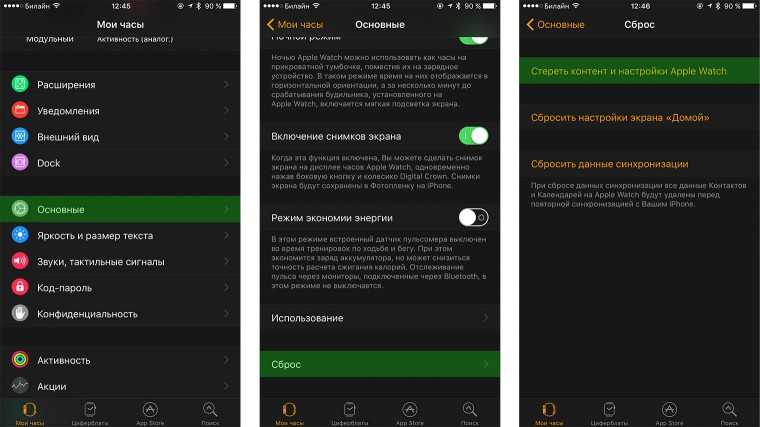
3. Как использовать WhatsApp для iWatch?
Несмотря на то, что в App Store нет официального приложения WhatsApp для iWatch, существует несколько способов использования этой службы. Давайте рассмотрим методы один за другим.
Метод 1: получайте уведомления WhatsApp на Apple Watch, чтобы отвечать на сообщения
Это готовый метод использования WhatsApp по умолчанию на Apple Watch. Однако этот метод функциональности WhatsApp iWatch весьма ограничен.
- Например, вы не можете открыть чат в приложении, чтобы прочитать свои разговоры. Вместо этого вы можете читать только новые сообщения, которые приходят через ваши уведомления. Вы также можете отвечать на сообщения из ваших уведомлений.
- Однако после того, как вы отклоните уведомление, вы не сможете снова прочитать сообщение или ответить на него. С этого момента вы сможете просматривать только следующие приходящие сообщения и отвечать на них оттуда.
Эта функция работает по умолчанию, и вам не нужно настраивать ее для работы. Все, что вам нужно сделать, это настроить WhatsApp на своем телефоне, и вы также начнете получать сообщения на свои Apple Watch.
Все, что вам нужно сделать, это настроить WhatsApp на своем телефоне, и вы также начнете получать сообщения на свои Apple Watch.
Однако, если эта функция у вас не работает, вот как вы можете настроить свой iPhone и Apple Watch для зеркального отображения уведомлений.
На вашем iPhone:
Теперь выполните шаги, чтобы разрешить уведомления на Apple Watch.
Теперь вы должны получать все уведомления WhatsApp прямо на Apple Watch.
Чтобы ответить на сообщение, просто коснитесь уведомления и нажмите «Ответить». Затем напишите все, что хотите, и нажмите «Отправить».
Связанное чтение Уведомления Apple Watch не работают? Зафиксированный!.
Метод 2: использование стороннего приложения
Если вам нужен НАСТОЯЩИЙ Apple Watch 7 WhatsApp, который можно открывать как приложение, читать разговоры, просматривать изображения и отправлять сообщения, вы можете использовать для этой задачи стороннее приложение.
Видите ли, в App Store есть десятки приложений, которые вы можете использовать для этой работы. Однако не все они хорошо сложены. Мы рекомендуем просматривать обзоры каждого приложения, прежде чем покупать его.
Однако не все они хорошо сложены. Мы рекомендуем просматривать обзоры каждого приложения, прежде чем покупать его.
Тем не менее, вот как загрузить и использовать совместимое стороннее приложение WhatsApp.
Вот как вы настраиваете WhatsApp Apple Watch SE, 6, 7, 8 или Ultra.
Дополнительный совет: перенос WhatsApp с Android на iPhone после настройки
У вас новый iPhone и вы хотите узнать, как перенести данные WhatsApp со старого телефона Android на новый iPhone? Tenorshare iCareFone Transfer — ваш ответ!
С помощью iCareFone Transfer вы можете передавать все свои данные WhatsApp (сообщения, фотографии, видео, наклейки, документы, аудио и т. д.) за считанные минуты, даже без повторной перезагрузки iPhone, как того требует обычный метод передачи.
Гарантирует 99% успеха и предлагает полную защиту конфиденциальности. Для завершения перевода требуется около 10 минут.
Вот как это работает.
Загрузите и установите iCareFone Transfer на свой компьютер.
 Подключите оба устройства, то есть ваш старый Android-смартфон и новый iPhone, к компьютеру. Нажмите кнопку «Перевести» внизу и нажмите «Да» для подтверждения.
Подключите оба устройства, то есть ваш старый Android-смартфон и новый iPhone, к компьютеру. Нажмите кнопку «Перевести» внизу и нажмите «Да» для подтверждения.Откройте приложение WhatsApp на старом устройстве Android. Перейдите в «Настройки» > «Чаты» > «Резервная копия чата» и создайте новую резервную копию.
iCareFone Transfer может попросить вас выбрать тип вложения, которое вы хотите передать.
Теперь ваши данные WhatsApp будут перенесены на ваш новый iPhone.
Суть
Вот как вы настраиваете Apple Watch SE WhatsApp на своих умных часах.
Хотя в App Store нет официального приложения WhatsApp для Apple Watch, вы все равно можете косвенно его использовать — и теперь вы знаете, как это сделать!
Как использовать WhatsApp на Apple Watch
Вам интересно, работает ли WhatsApp на Apple Watch? Что ж, ответ и да, и нет. По сути, у WhatsApp нет официального приложения для Apple Watch. Таким образом, вам придется полагаться на обходные пути, чтобы использовать WhatsApp на Apple Watch.
Таким образом, вам придется полагаться на обходные пути, чтобы использовать WhatsApp на Apple Watch.
Есть два способа установить WhatsApp на часы. Вы можете либо использовать собственный метод простого получения уведомлений WhatsApp на часах, либо использовать стороннее приложение для использования модифицированной веб-версии WhatsApp на Apple Watch. Давайте проверим оба метода подробно.
Способ 1. Получение сообщений WhatsApp на Apple Watch
В этом методе вы сможете получать и просматривать уведомления о новых сообщениях WhatsApp только на Apple Watch. Вы не можете начать новое сообщение, просмотреть старые сообщения или просмотреть изображения. Однако вы можете отвечать на новые сообщения либо с помощью голосового набора, либо с помощью предлагаемых ответов, либо набросав ответ.
Следуйте приведенным ниже инструкциям, чтобы получать уведомления WhatsApp на часы.
1. Включить уведомления WhatsApp
Шаг 1: После сопряжения Apple Watch с iPhone откройте «Настройки» на iPhone.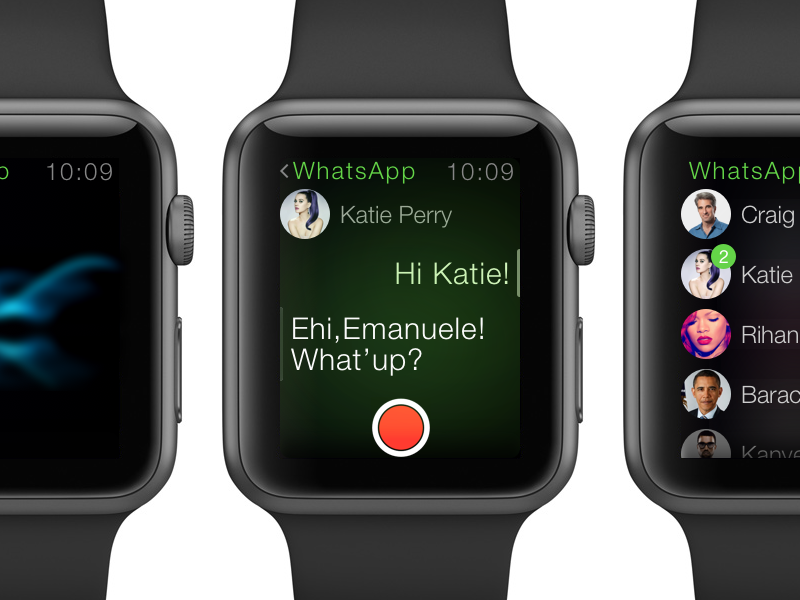
Шаг 2: Перейдите в WhatsApp.
Шаг 3: Выберите Уведомления и включите переключатель рядом с Разрешить уведомления. Кроме того, убедитесь, что параметры блокировки экрана и центра уведомлений отмечены в разделе «Оповещения».
Совет: Узнайте, как исправить, что WhatsApp не получает сообщения.
2. Включите уведомления WhatsApp на Apple Watch 9.0043
Шаг 1: Теперь откройте приложение Apple Watch на своем iPhone.
Шаг 2: Нажмите «Уведомления».
Шаг 3: Прокрутите вниз, пока не увидите WhatsApp. Включите переключатель рядом с ним.
3. Ответить на уведомления WhatsApp
Шаг 1 : Теперь вы будете получать уведомления WhatsApp на свои часы. Нажмите на уведомление, чтобы просмотреть его и ответить на него. Вы получите два варианта — Ответить и Отклонить. Нажмите «Ответить», чтобы ответить на сообщение, или нажмите кнопку «Отклонить».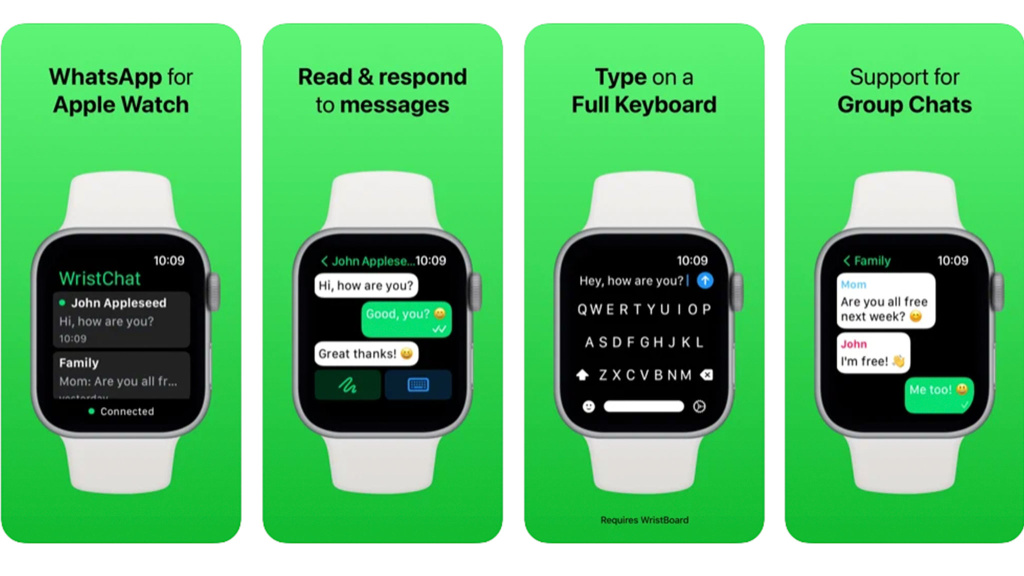
Примечание . Если вы отклоните уведомление, вы не сможете снова получить к нему доступ с Apple Watch.
Шаг 2: После нажатия на «Ответить» вы можете либо отправить ответ из доступных предложений, таких как «Привет», «Как дела», «ОК» и т. д., либо нажать на текстовое поле «Ответить», чтобы написать ответ.
Совет : Вы даже можете отправить смайлик или использовать функцию преобразования голоса в текст, чтобы создать ответ.
Если вы не получаете уведомления WhatsApp, узнайте, как исправить неработающие уведомления на Apple Watch.
Способ 2. Использование сторонних приложений WhatsApp для Apple Watch
Если вы хотите использовать большинство функций WhatsApp на Apple Watch, вы можете воспользоваться помощью сторонних приложений. Одним из лучших сторонних приложений является приложение WatchChat 2, бесплатное приложение, основанное на функции нескольких устройств WhatsApp. Он преодолевает все ограничения вышеуказанного метода и позволяет создавать новые сообщения, отправлять голосовые сообщения, смотреть видео, видеть обновления статуса от людей, просматривать стикеры, печатать ответы и многое другое.
Давайте проверим, как установить WhatsApp на Apple Watch с помощью приложения WatchChat 2.
Шаг 1: Установите приложение WatchChat 2 на свой iPhone. После установки убедитесь, что приложение WatchChat 2 отображается на ваших часах.
WatchChat 2
Примечание: Если WatchChat 2 не отображается на ваших часах, откройте приложение Apple Watch на iPhone. Прокрутите вниз и нажмите WatchChat. Включите переключатель рядом с «Показать приложение на Apple Watch».
Шаг 2: Откройте WhatsApp на своем iPhone.
Шаг 3: Нажмите «Настройки» внизу, а затем «Связанные устройства».
Шаг 4: Нажмите кнопку «Привязать устройство». Появится экран предварительного просмотра камеры.
Шаг 5: Теперь откройте приложение WatchChat 2 на Apple Watch. Появится QR-код. Отсканируйте этот QR-код, используя предварительный просмотр камеры на шаге 4.
Шаг 6: Подождите несколько секунд, пока WhatsApp свяжет приложение WatchChat 2. Как только это произойдет, вы увидите чаты WhatsApp на своих Apple Watch. Нажмите на любой чат, чтобы просмотреть его сообщения.
Используйте клавиатуру или значок ответа, чтобы ответить или отправить новое сообщение. Вы также можете нажать на значок микрофона, чтобы отправить голосовое сообщение.
Совет для профессионалов: Вы также можете использовать приложение WatchsApp for WhatsApp или Chatify, чтобы добавить WhatsApp на свои часы.
Часто задаваемые вопросы о WhatsApp на Apple Watch
1. Можно ли принимать или отвечать на вызовы WhatsApp на Apple Watch?
К сожалению, нет. Вы не можете отвечать на звонки WhatsApp на Apple Watch. Вы получите только простое уведомление (не в виде звонка) на часы.
2. Как отключить уведомления WhatsApp на Apple Watch?
Если вы не хотите получать уведомления WhatsApp на часы, откройте приложение Apple Watch на iPhone.

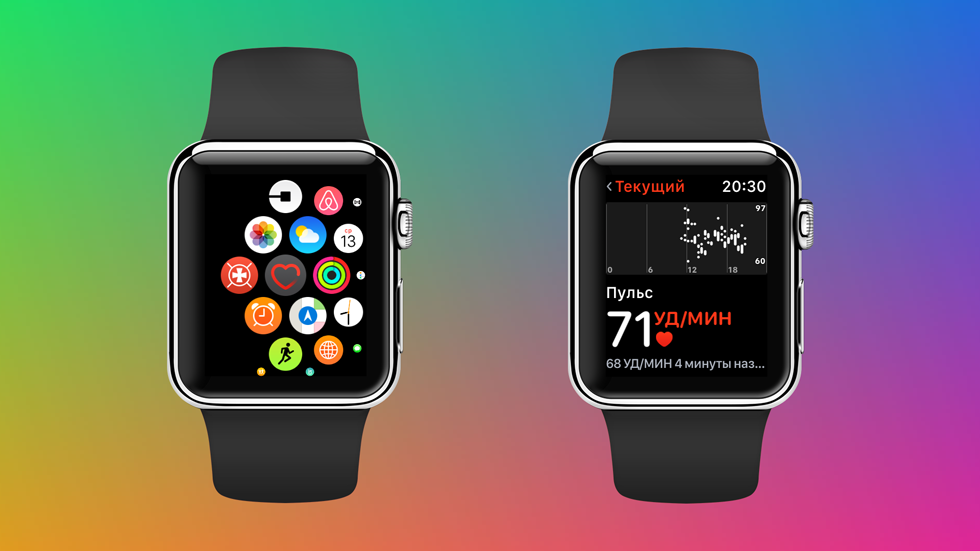
 Доступен ли WhatsApp для Apple Watch?
Доступен ли WhatsApp для Apple Watch? Подключите оба устройства, то есть ваш старый Android-смартфон и новый iPhone, к компьютеру. Нажмите кнопку «Перевести» внизу и нажмите «Да» для подтверждения.
Подключите оба устройства, то есть ваш старый Android-смартфон и новый iPhone, к компьютеру. Нажмите кнопку «Перевести» внизу и нажмите «Да» для подтверждения.